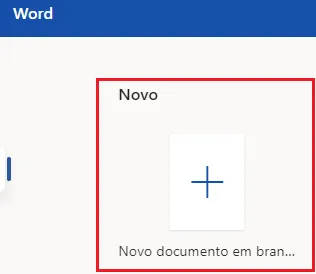Mudanças entre as edições de "Como movimentar imagem no Word"
| Linha 50: | Linha 50: | ||
|before image=Após escolher uma posição, você poderá movimentar a imagem livremente pelo documento. | |before image=Após escolher uma posição, você poderá movimentar a imagem livremente pelo documento. | ||
Tem dificuldade com o Excel? Faça uma tabela no seu Word, clique aqui e veja como. | Tem dificuldade com o Excel? Faça uma tabela no seu Word, clique aqui e veja como. | ||
| + | }} | ||
| + | {{New section | ||
| + | |style=Seção padrão | ||
| + | |nivel=Não | ||
| + | |header=Vá em Quebra de texto automática | ||
| + | |before image=Na opção de quebra de texto automática você poderá escolher o que vai acontecer tanto com o texto quanto com a imagem. Você pode colocar a imagem como fundo do texto, encaixar a imagem no texto e diversas outras opções. | ||
| + | [[Arquivo:5 - Vá em Quebra de texto automática - WikiAjuda.webp|centro|Vá em Quebra de texto automática - WikiAjuda]] | ||
| + | }} | ||
| + | {{New section | ||
| + | |style=Seção padrão | ||
| + | |nivel=Não | ||
| + | |header=Escolha sua quebra | ||
| + | |before image=Escolha a quebra de texto que melhor se adequa ao seu objetivo. | ||
| + | [[Arquivo:6 - Escolha sua quebra - WikiAjuda.webp|centro|Escolha sua quebra - WikiAjuda]] | ||
| + | Pronto! Agora que você já sabe como mover imagem no Word de forma simples e eficiente, veja também [[Como Cortar, Girar e Inverter Imagens no Word|Como Cortar, Girar e Inverter Imagens no Word.]] | ||
| + | Ficou com alguma dúvida? Assista abaixo o [https://www.youtube.com/watch?v=QNz5G1D0Jfs vídeo do canal Me Ensina] e faça junto com o passo a passo. | ||
| + | }} | ||
| + | {{New section | ||
| + | |style=Seção sem numeração | ||
| + | |nivel=Não | ||
| + | |header=Fontes e Referências | ||
}} | }} | ||
Edição atual tal como às 08h46min de 25 de março de 2021
Geral / Fácil
Criada 25 mar 2021 por WikiEdson
Esta página foi editada pela última vez à(s) 14:46 de 25 mar 2021 por WikiEdson.
O Word[1] é um dos principais editores de texto do mundo, e foi desenvolvido pela Microsoft[2].
Ele pode ser utilizado para criação de trabalhos acadêmicos, tabelas, resumos, mapas mentais, listas e diversas outras funções.
As imagens são muito importantes na hora de ilustrar um texto e são muito fáceis de serem colocadas no Word, no entanto, nem sempre é fácil movimentar a imagem ao longo do documento e posicioná-la onde queremos.
Pensando nisso, preparamos este tutorial com técnicas de como mover imagem no Word de forma inteligente, ou seja, utilizando um método prático e efetivo.
Você sabe como mesclar página retrato e paisagem no Word? Clique aqui para saber como.
Vá na aba formatar
Escolha uma posição
Após escolher uma posição, você poderá movimentar a imagem livremente pelo documento. Tem dificuldade com o Excel? Faça uma tabela no seu Word, clique aqui e veja como.
Vá em Quebra de texto automática
Escolha sua quebra
Escolha a quebra de texto que melhor se adequa ao seu objetivo.
Pronto! Agora que você já sabe como mover imagem no Word de forma simples e eficiente, veja também Como Cortar, Girar e Inverter Imagens no Word. Ficou com alguma dúvida? Assista abaixo o vídeo do canal Me Ensina e faça junto com o passo a passo.